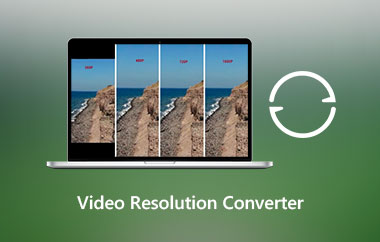Die Verbesserung von Fotos ist für uns heutzutage eine wesentliche Sache. Nun, abgesehen davon, dass es eine der notwendigen Lösungen für einen Detektiv ist, um einen Fall zu lösen, liegt es auch daran, dass es heutzutage im Trend liegt. Und die meisten Social-Media-Sites erfordern unterschiedliche Auflösungen. Also, wenn Sie es bemerken, werden Sie Tonnen von Fragen sehen wie man die Auflösung eines Bildes erhöht in Ihrem Browser oder manchmal sogar in Ihrem Social-Media-Feed. Wir können die Tatsache nicht leugnen, dass nicht alle großartige Kameras auf ihren Handys haben. Tatsächlich gibt es immer noch einige, die alte Modelle verwenden, und selbst wenn sie die extravaganteste Kamera verwenden, erleben sie immer noch schreckliche Aufnahmen, besonders bei diesen unerwarteten und schnellen Ereignissen.
Gut, dass es verschiedene Bearbeitungswerkzeuge zur Rettung gibt. Allerdings sind nicht alle, die Sie da draußen sehen, effizient bei der Verbesserung Ihrer Fotos. Glücklicherweise lernen Sie beim Lesen dieses Artikels die besten Programme für Ihre verschiedenen Plattformen kennen und erhalten die besten Lösungen, wie Sie die Auflösung eines Bildes erhöhen können. Lassen Sie uns dies daher nicht länger hinauszögern und mit den wesentlichen Informationen unten fortfahren.
Teil 1. Der effizienteste Weg, die Fotoauflösung online zu verbessern
Angenommen, Sie möchten eine Online-Lösung verwenden, um die Auflösung Ihrer Bilder hochzuskalieren. In diesem Fall sollten Sie nichts anderes verwenden als die AVAide Image Upscaler. Es ist eine hervorragende Online-Lösung, die die einfachste und dennoch effizienteste Navigation bietet, um hochskalierte Fotos zu erstellen. Und bevor wir lernen, wie man ein Bild damit hochskaliert, lassen Sie uns Sie mehr darüber aufklären. Ja, es ist am einfachsten, denn damit können Sie die Auflösung mit nur einem Klick auf bis zu 3000 x 3000 Pixel erhöhen. Vielleicht denkst du, dass wir hier nur übertreiben. Dennoch wird dieses hochskalierende Bildtool von einer künstlichen intelligenten Technologie angetrieben, die ihm hilft, sofort hervorragende Ergebnisse zu erzielen.
Als Teil der vielen leistungsstarken Produkte von AVAide wird dieser AI Image Upscaler definitiv Ihr Vertrauen gewinnen, da er Ihnen eine hohe Sicherheit für Ihre Informationen und Dateien bietet. Sie werden es sicherlich lieben, wie Sie Ihre Ausgaben ohne Wasserzeichen frei besitzen können, obwohl es sich um ein Online-Tool handelt. Um zu sehen, wie hervorragend dieses Tool ist, sehen Sie sich daher die Schritte zum effizienten Erstellen hochauflösender Bilder an.
Schritt 1Greifen Sie auf Ihren Desktop und Ihren Browser zu und besuchen Sie dann die offizielle Website dieses Bild-Upscalers. Beachten Sie, dass Sie keine Software herunterladen und sich registrieren müssen, um darauf zuzugreifen.
Schritt 2Jetzt, sobald Sie auf der Seite landen, wählen Sie zwischen den Vergrößerung Optionen und klicken Sie dann auf die Schaltfläche Foto auswählen, um eine Datei hinzuzufügen. Danach erscheint ein Popup-Fenster Ihres lokalen Ordners. Wählen Sie dann das Foto aus, das Sie hochskalieren möchten.
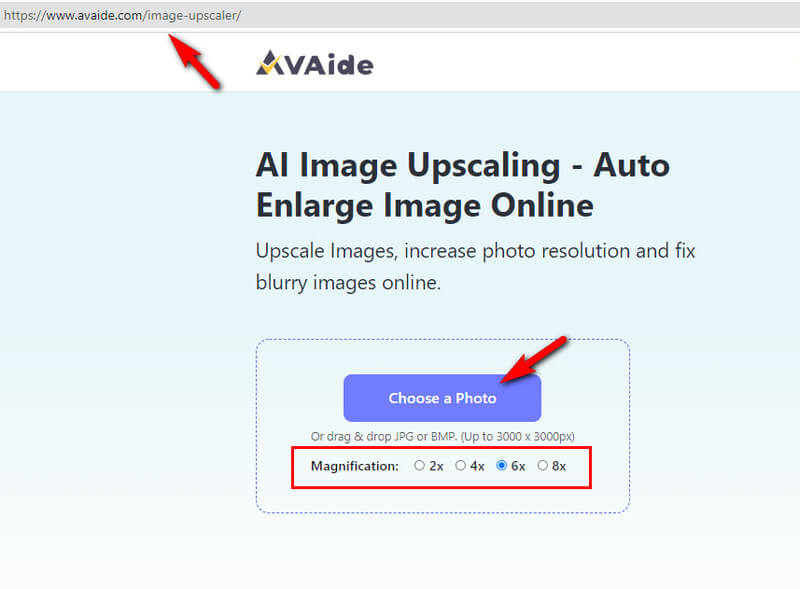
Schritt 3Danach beginnt der Verbesserungsprozess sofort. Nach Sekunden wird Ihnen eine Vorschau Ihrer Ausgabe zusammen mit dem Originalfoto angezeigt. Sie können Ihren Cursor auf das Originalfoto bewegen, um zu sehen, wie es ein Foto mit höherer Auflösung gemacht hat, und einen Vergleich der beiden anstellen.
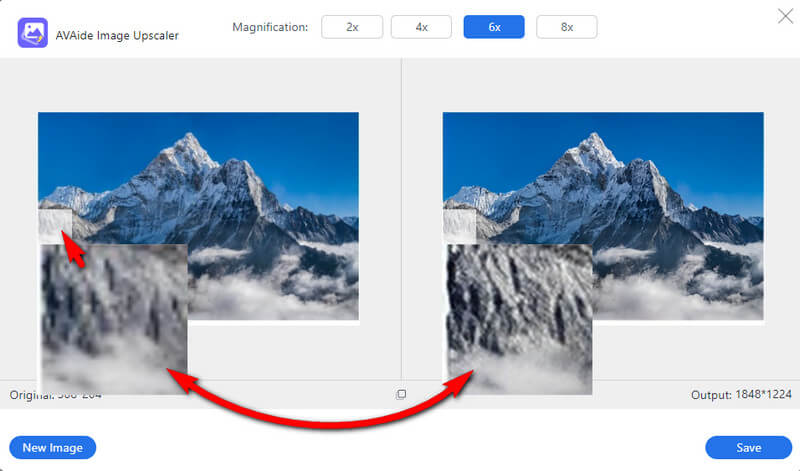
Schritt 4Diesmal können Sie gerne auf klicken Neues Bild Schaltfläche, nur für den Fall, dass Sie die Fotodatei ändern möchten. Andernfalls können Sie die Sitzung beenden, indem Sie auf klicken Speichern Taste. Wenn Sie dann auf die Schaltfläche klicken, wird die Fotodatei auf Ihr Gerät heruntergeladen.
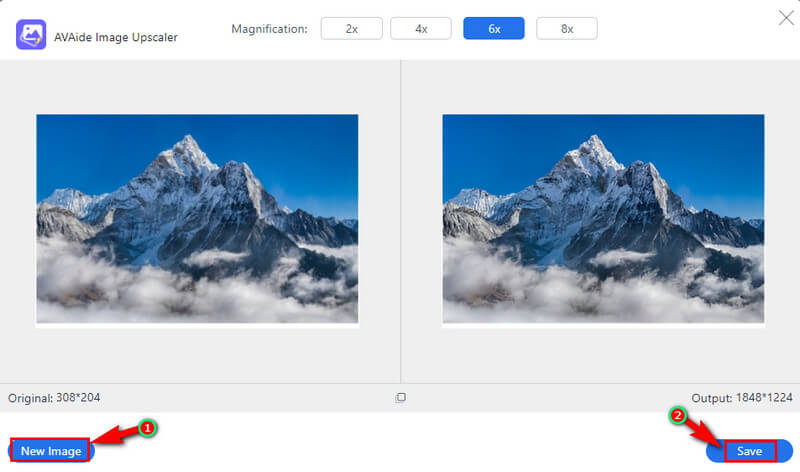
Beachten Sie, dass dieser AVAide AI Image Upscaler Online der ultimative Bildqualitätsverbesserer im Internet ist. Sie können seine Funktionen unten genießen.
1. Hochskalieren Sie Bildauflösungen auf bis zu 3000 x 3000 px.
2. Verbessern Sie die Qualität Ihrer Bilder in weniger als einer Minute zum Besten.
3. Arbeiten Sie mit verschiedenen Bildformaten wie JPG, JPEG und BMP.
4. Es ist keine Registrierung und Zahlung erforderlich.
5. Lassen Sie sich das Ergebnis in Echtzeit anzeigen.
Teil 2. Schritte zum Erhöhen der Fotoauflösung in Photoshop
Adobe Photoshop ist in der Tat einer der beliebtesten Bildbearbeitungsprogramme weltweit. Aus diesem Grund möchten viele es verwenden, aber nicht alle möchten es aufgrund seines Preises erwerben. Darüber hinaus ist der Prozess der Verwendung nicht so einfach, wie Sie denken, da es eine Schnittstelle hat, die für Anfänger herausfordernd aussieht. Viele Profis behandeln es jedoch aufgrund der enormen Verbesserungskits, die es enthält, immer noch als ihren besten Begleiter. Eine dieser Funktionen, die Sie genießen können, ist die Bildanpassung, mit der Sie Ihr Foto auf 200% oder höher hochskalieren können. Wenn Sie also wissen möchten, wie Sie in Photoshop ein Bild in einer höheren Auflösung erstellen, dann sehen Sie sich die vereinfachten Richtlinien unten an.
Schritt 1Starten Sie Ihre Photoshop-Software und öffnen Sie das Bild, das Sie hochskalieren möchten. Gehen Sie dann zum Menü Bearbeiten und klicken Sie auf die Einstellungen. Scrollen Sie danach von den Optionen nach unten und wählen Sie die aus Technologievorschau.
Schritt 2Dann auf der rechten Seite der Benutzeroberfläche unter der Technologievorschau, kreuzen Sie an Aktivieren Sie Details beibehalten 2.0 Upscale Kasten. Wenden Sie die Änderungen an, indem Sie auf klicken OK Taste nach.
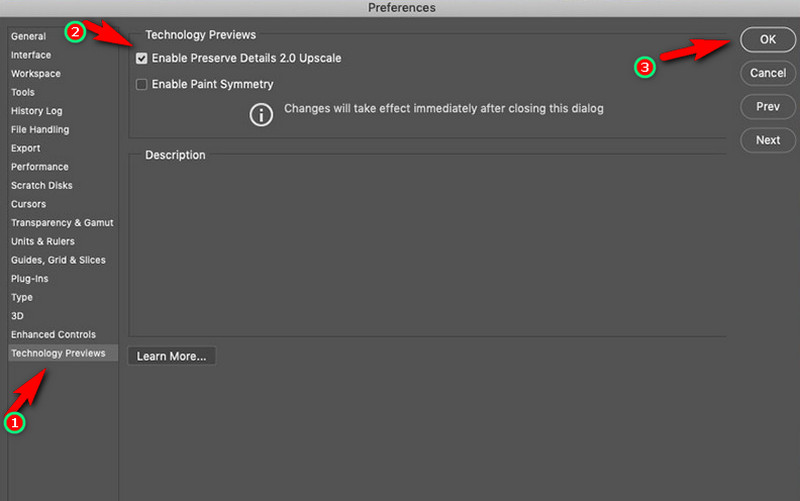
Schritt 3Danach müssen Sie die drücken Bild Menü und wählen Sie die Bildgröße Option, um die Einstellungen der Bildgröße anzuzeigen. Navigieren Sie dann durch die Maße, Breite, und Höhe zu Ihren Vorlieben. Vergessen Sie auch nicht, das Resample-Kästchen anzukreuzen, und von der Automatisch Auswahl, ändern Sie es in Details bewahren 2.0. Dann drücken Sie die OK Schaltfläche und speichern Sie Ihr neu hochskaliertes Foto. Und so lässt sich die Bildauflösung auf vereinfachte Weise erhöhen.
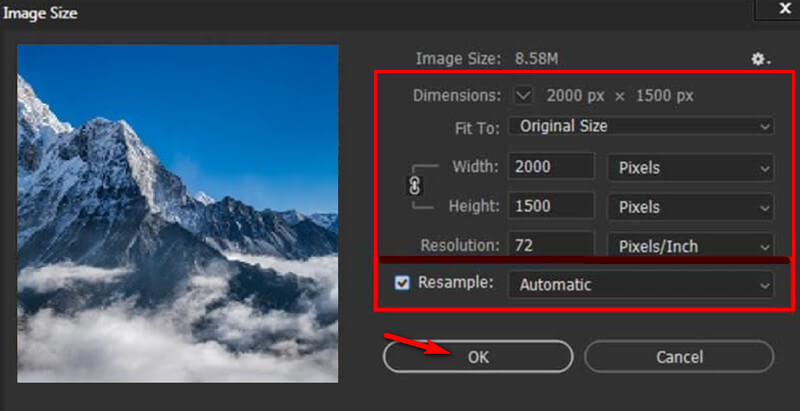
Teil 3. So verbessern Sie die Fotoauflösung in Ihrem Telefon
In diesem Teil erhalten Sie zwei Klassifizierungen, in denen Sie lernen, wie Sie die Aufgabe auf Ihren integrierten Android- und iPhone-Kameras ausführen. Da Sie eine Drittanbieter-App verwenden können, um die Arbeit zu erledigen, ist diese Methode jedoch laut Forschung am gefragtesten.
1. So skalieren Sie die Fotoauflösung in Android
Schritt 1Ändern Sie die Kameraauflösung, indem Sie die Kamera-App starten. Suche nach Einstellung Symbol unter dem auf dem Bildschirm angezeigten Menü.
Schritt 2Wählen Sie in der Einstellungsverwaltung die aus Bildgröße Auswahl. Wählen Sie dann aus den Auswahlmöglichkeiten, die Ihnen Ihr Android bietet.
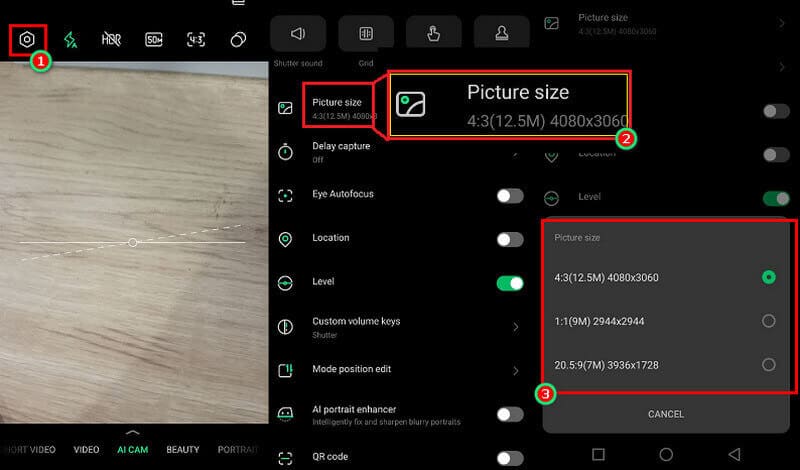
2. So skalieren Sie die Fotoauflösung im iPhone
Schritt 1Um das Foto auf Ihrem iPhone zu vergrößern, gehen Sie zu Einstellungen App. Öffnen Sie dann Ihr iCloud-Menü und klicken Sie auf die Auswahl Fotos, um die Fotobibliothek zu aktivieren, nachdem Sie auf geklickt haben Herunterladen und Originale aufbewahren Möglichkeit. Bitte beachten Sie, dass Sie das Foto in Ihrer Bild-App speichern müssen.
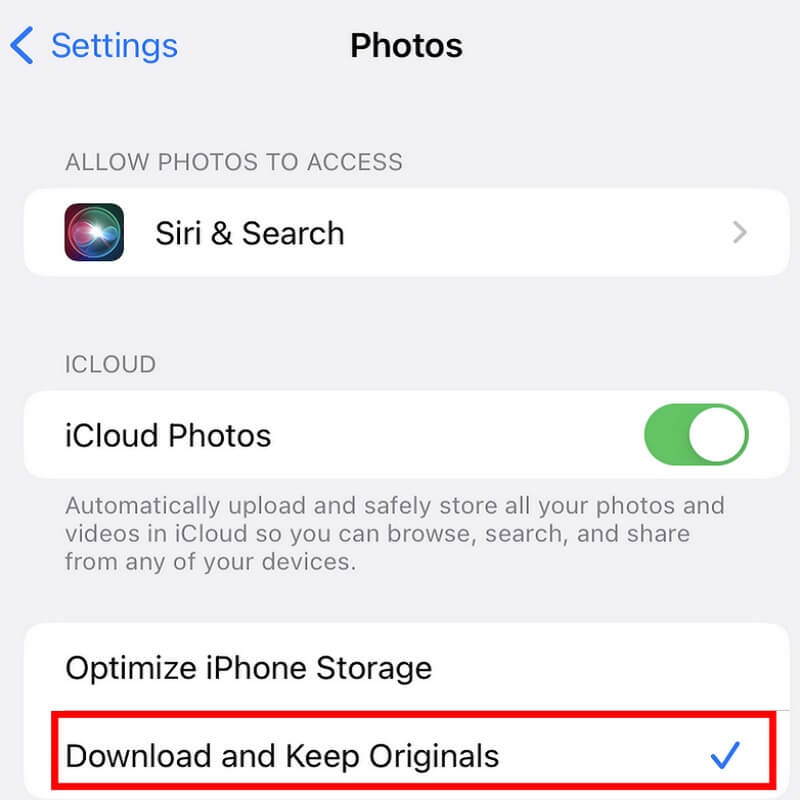
Schritt 2Tippen Sie nun auf die Kamera Option in den Einstellungen und gehen Sie dann zur Option Formate. Tippen Sie im nächsten Fenster auf Hohe Effizienz Auswahl. Auf diese Weise haben alle Fotodateien diese Art von Auflösung.

Bitte beachten Sie, dass diese Methode nur für die Bilder gilt, die Sie aufnehmen werden, und nicht für Ihre vorhandenen Bilder.


![]() AVAide Video Converter
AVAide Video Converter
Der umfassendste Medienkonverter zum Konvertieren von Video, Audio und DVD ohne Qualitätsverlust.
Teil 4. Häufig gestellte Fragen zur Verbesserung der Fotoauflösung
Wie lange dauert ein Tutorial-Video?
Dies hängt von Ihrem Videoinhalt ab. Untersuchungen besagen jedoch, dass ein Video nur bis zu 6 Minuten dauern sollte, da dies die längste Interaktion ist, die Menschen als Interesse angeben können.
Bedeutet die Verbesserung der Fotoauflösung die Konvertierung in ein anderes Format?
Es gibt Tools zum Hochskalieren von Bildern, die Ihnen eine Ausgabe liefern, die sie unterstützen. Beispielsweise unterstützt das Tool nur JPG, und Ihre Ausgabe erfolgt in diesem Format, selbst wenn Sie ein PNG-Foto importieren. Daher, um Ihre Frage direkt zu beantworten, ja.
Sind das Skalieren und Zuschneiden eines Bildes dasselbe?
Nein. Beim Skalieren eines Bildes ändern oder skalieren Sie seine Größe. Auf der anderen Seite bedeutet Zuschneiden, dass Sie einige Teile des Bildes innerhalb der genauen Auflösung entfernen.
Nachdem Sie nun gelernt haben, wie Sie die Auflösung des Bildes mit der heute beliebtesten Software erhöhen können, erwarten wir, dass Sie die Aufgabe jederzeit problemlos erledigen können. Darüber hinaus wurden alle Ihre Sorgen und Fragen zur Einhaltung des Bildstandards verschiedener Social-Media-Sites beantwortet. Senden Sie uns gerne Ihr Feedback und halten Sie Ausschau nach unseren anderen Artikeln, die sich auf Ihre Bedürfnisse beziehen. Und schließlich versuchen Sie die großartige Fähigkeit des AVAide Image Upscaler, insbesondere das AVAide Video Converter, für Ihre Videokonvertierung und Verbesserungsaufgaben.
Tipps zum Hochskalieren von Bildern
- So erhöhen Sie die Bildauflösung auf drei beliebte Arten
- Einfache Möglichkeiten zur sofortigen Verbesserung der Bildqualität
- 5 Möglichkeiten, ein verschwommenes Bild zu beheben [für Desktop und Mobilgeräte]
- 8 Möglichkeiten, die Fotoauflösung kostenlos online zu erhöhen
- 13 führende Fotoverbesserungsprogramme zur Verbesserung der Bildqualität
- Einfaches Konvertieren von Bildern mit niedriger Auflösung in Bilder mit hoher Auflösung online
- So erhöhen Sie die Fotoauflösung in Photoshop [Schritt für Schritt]
- Top 10 der besten Bildauflösungsverstärker, die einen Versuch wert sind
- 10 hervorragende KI-Fotovergrößerungswerkzeuge (100% kostenlos)
- Die 11 besten Foto-Resizer auf verschiedenen Plattformen
- 7 Möglichkeiten, die Bildgröße zu ändern, ohne die Qualität zu beeinträchtigen
- Wie man ein Bild größer macht: 7 beste Möglichkeiten, dies zu berücksichtigen
- So beheben Sie die Bildqualität auf zwei einfache Arten (online und offline)
- Machen Sie ein Foto HD: 5 erstaunliche Möglichkeiten, online nach vorne zu schauen
- So verringern Sie die Bildqualität mühelos auf drei Arten
- So machen Sie ein Bild unscharf: Für Online- und mobile Plattformen
- 5 einfache Möglichkeiten, ein Bild klarer zu machen
- So verbessern Sie die JPEG/JPG/PNG-Auflösung in 5 besten Lösungen
- Ändern Sie die Android- und iPhone-Fotoauflösung auf drei Arten

Bestes Online-Tool zur Erhöhung der Bildauflösung
Unsere KI-Technologie verbessert automatisch die Qualität Ihrer Bilder, entfernt Rauschen und korrigiert verschwommene Bilder online.
VERSUCH'S JETZT